wim文件怎么安装系统 wim文件在pe下如何安装
更新日期:2023-09-12 23:52:50
来源:转载
大家在安装系统的时候,应该会经常用到gho或者iso的系统文件吧,不过有些时候,小伙伴会下载到wim的系统文件,这种类型的文件也可以用来安装系统,想必很多小伙伴对此不了解,现在小编就来教大家wim文件安装系统的方法,快来看看吧。

wim文件怎么安装系统?
方法一、
1.第一步就是先进入胖爪装机大师的官网:zj.xitongcheng.com,然后将胖爪装机大师下载并安装;
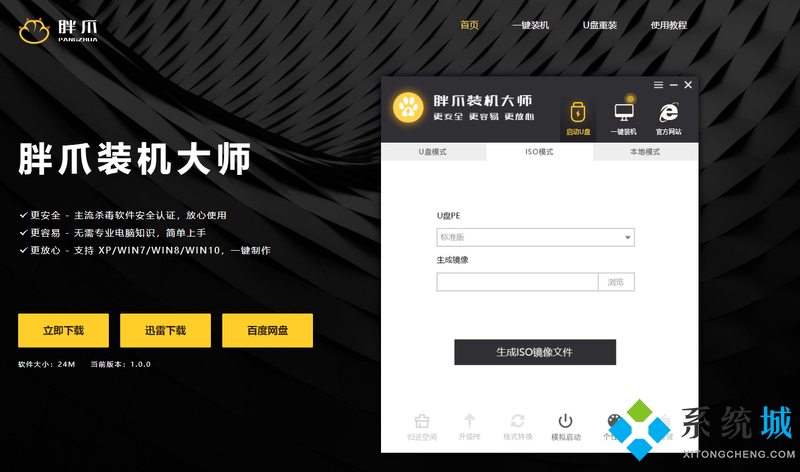
2.安装完成后我们打开胖爪装机大师软件,这时候用户会发现U盘插入提示,直接将U盘插入后系统便会自动识别U盘信息;
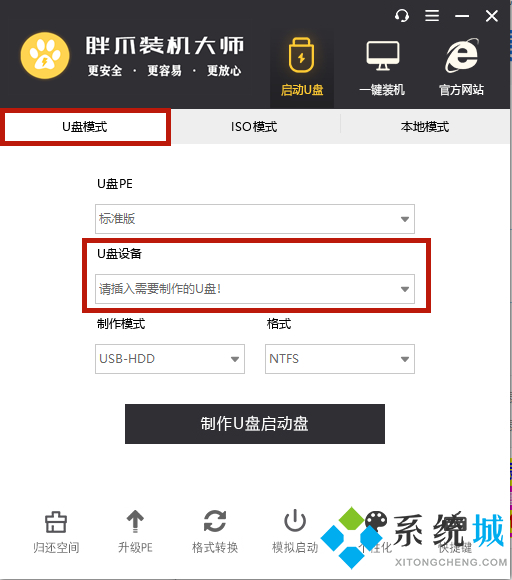
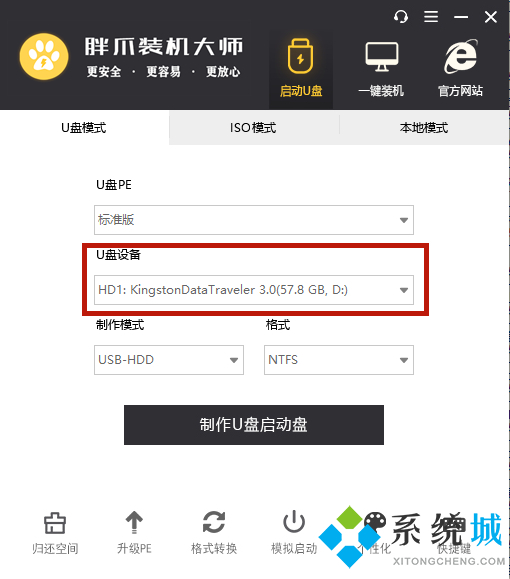
3.软件默认将制作模式改为“USB-HDD”,格式改为“NTFS”后,点击“制作U盘启动盘”;
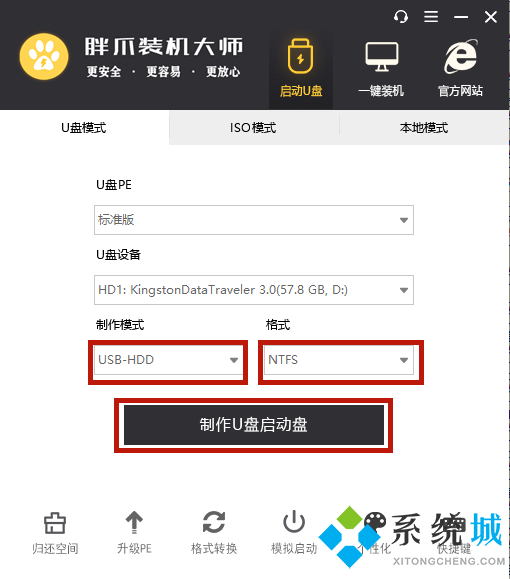
4.在这里用户不需要进行其他选择,直接点击“开始制作”即可;
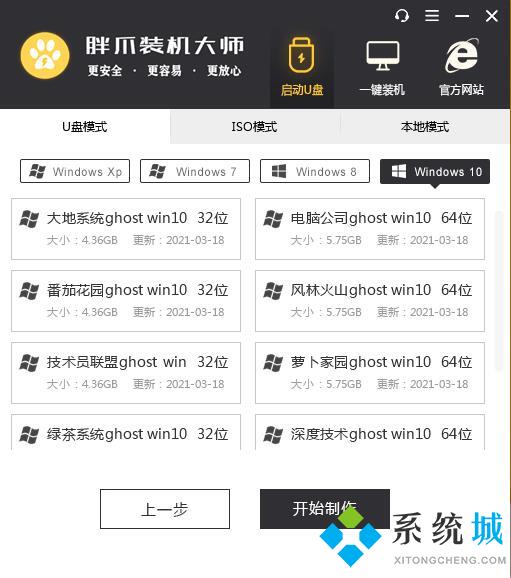
5.接下来系统就会进入制作过程,如下图所示;
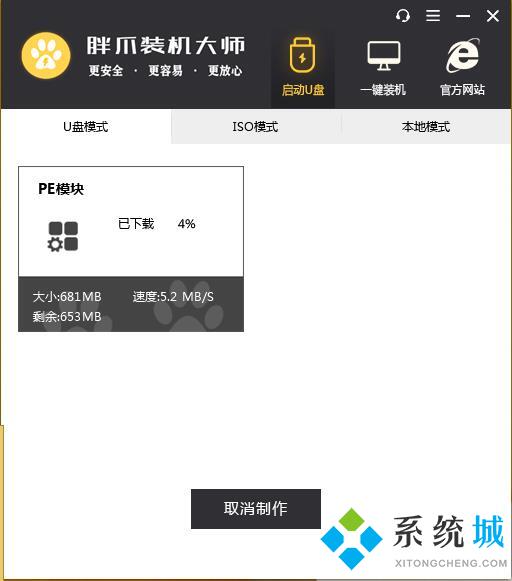
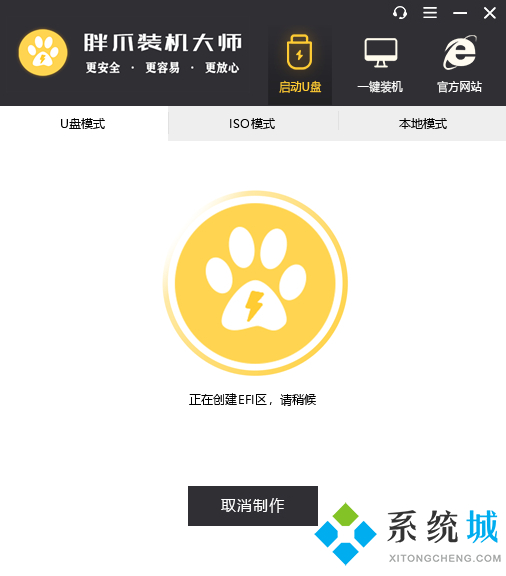
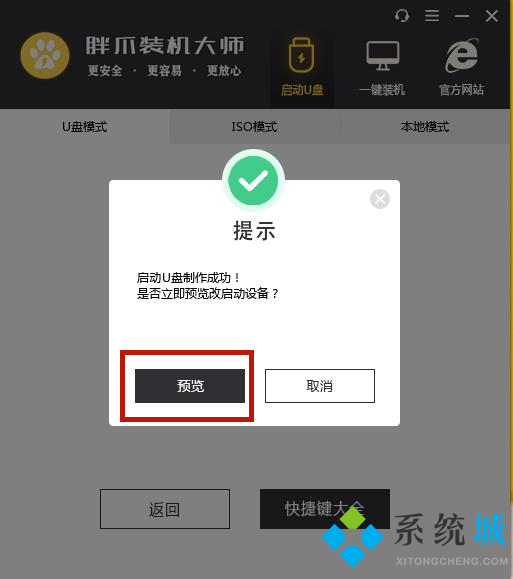
6.用户可以选择是否预览PE系统,如未出现问题则会出现下方PE界面;
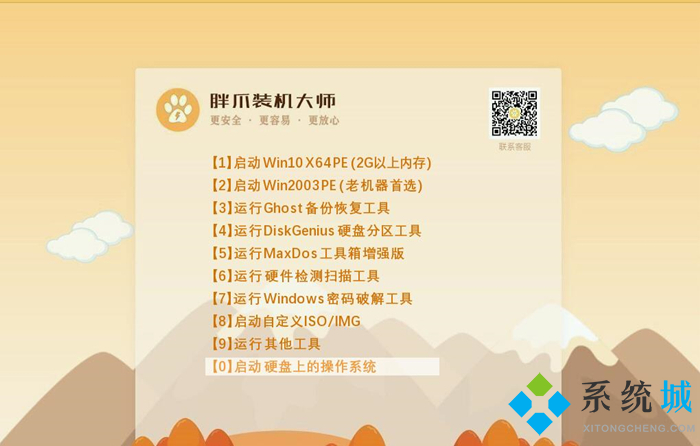
7.制作完成之后,用户可以点击“快捷键大全”选项来查看电脑bios启动快捷键,如果大家不知道自己主板的具体型号,可以尝试F5、F8\F12或者DEL键,也可以自行百度查阅,进入bios页面后大家将U盘启动设置为最优先的启动顺序,之后正常启动即可;
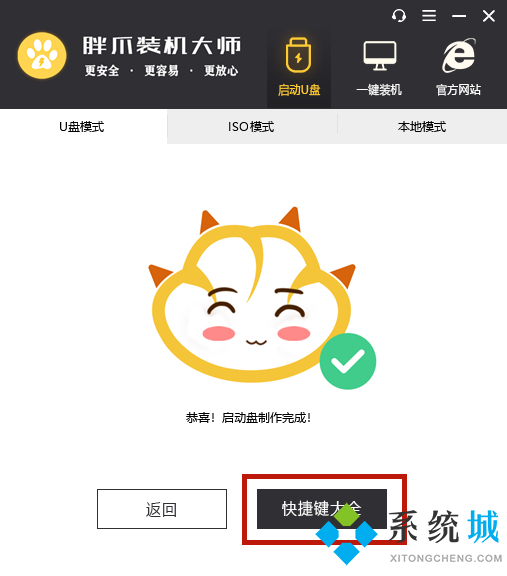

8.进入U盘的PE系统之后用户选择一下之前下载来的wim系统(文件不要下载在C盘里,可以在系统盘制作好以后下载到U盘中),并勾选需要安装的系统盘,点击“开始安装”;
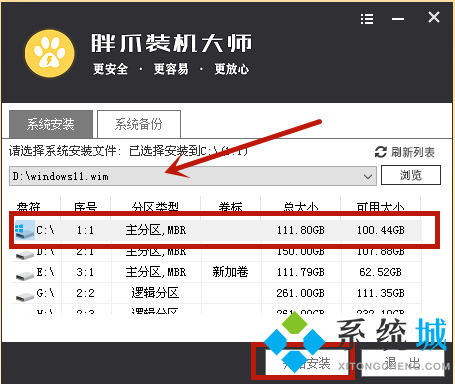
9.选择需要安装的系统版本;
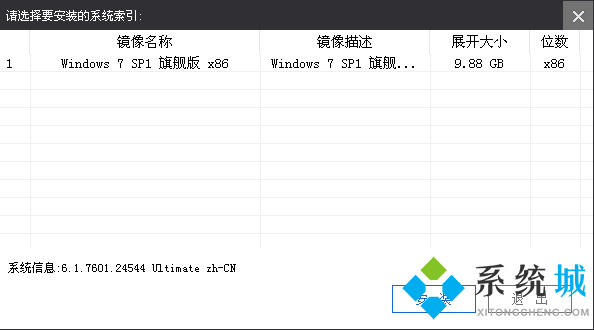
10.如果大家第一次安装失败,第二次安装可以尝试“理顺盘符”和“全局引导修复”;
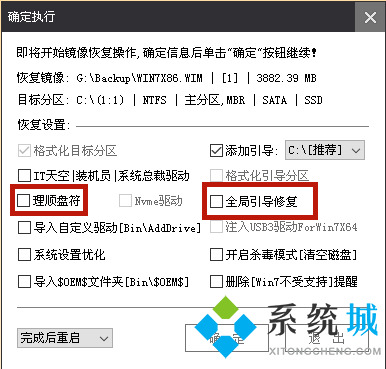
11.安装时会格式化系统盘,大家请及时做好备份;
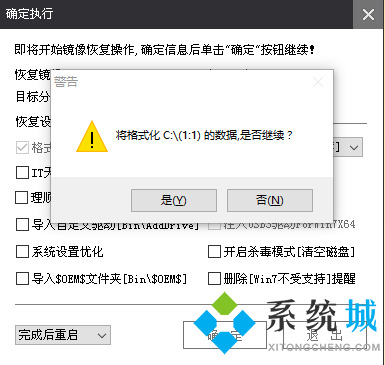
12.系统正在安装中,请稍等...
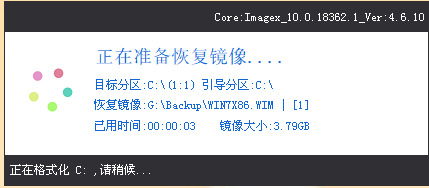
13.完成后系统会自动重启,此时请用户拔掉U盘,否则无法成功安装,之后等待系统进入桌面即可完成win7系统重装。

14.大家在装机过程中有任何的疑问,可以关注微信公众号来询问,或者加入胖爪QQ群(929037336),有专业管理为您解答疑问。

方法二、
1.首先需要下载一个winntsetup;
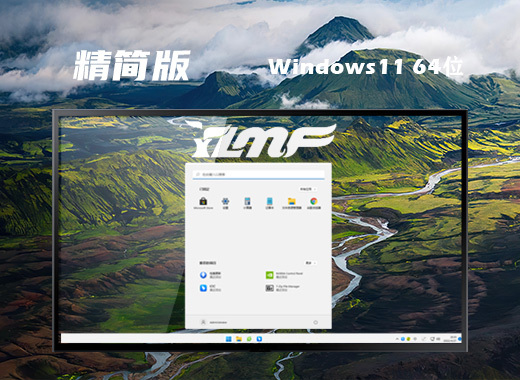
- monterey12.1正式版无法检测更新详情0次
- zui13更新计划详细介绍0次
- 优麒麟u盘安装详细教程0次
- 优麒麟和银河麒麟区别详细介绍0次
- monterey屏幕镜像使用教程0次
- monterey关闭sip教程0次
- 优麒麟操作系统详细评测0次
- monterey支持多设备互动吗详情0次
- 优麒麟中文设置教程0次
- monterey和bigsur区别详细介绍0次
周
月












